【TIPS:iOS 11】iPadでアプリを終了する方法
▼ iPhone 15/15 Proの予約は公式オンラインショップから!

本日から配信が開始された「iOS 11」。同OSをインストールすることでiPhoneやiPadに大きな変更が加わる。特にiPadのUIは大きく変化し、「Dock」と呼ばれるMac風ショートカットが追加されたり、マルチタスクの操作方法が大きく変更される(この辺りの詳細については、こちらの記事で詳しくまとめてあるので、よかったらそちらを参考にしていただきたい)。
その中でも大きな変更点の1つは、アプリスイッチャーのUIの変化ではないだろうか。「iOS 11」にアップグレードしてから初めてアプリスイッチャーを起動した際に、大きくUIが変わっていて驚いた人もいるかもしれない。当記事ではこの新しいアプリスイッチャーでアプリを終了する方法を詳しくお伝えしようと思う。
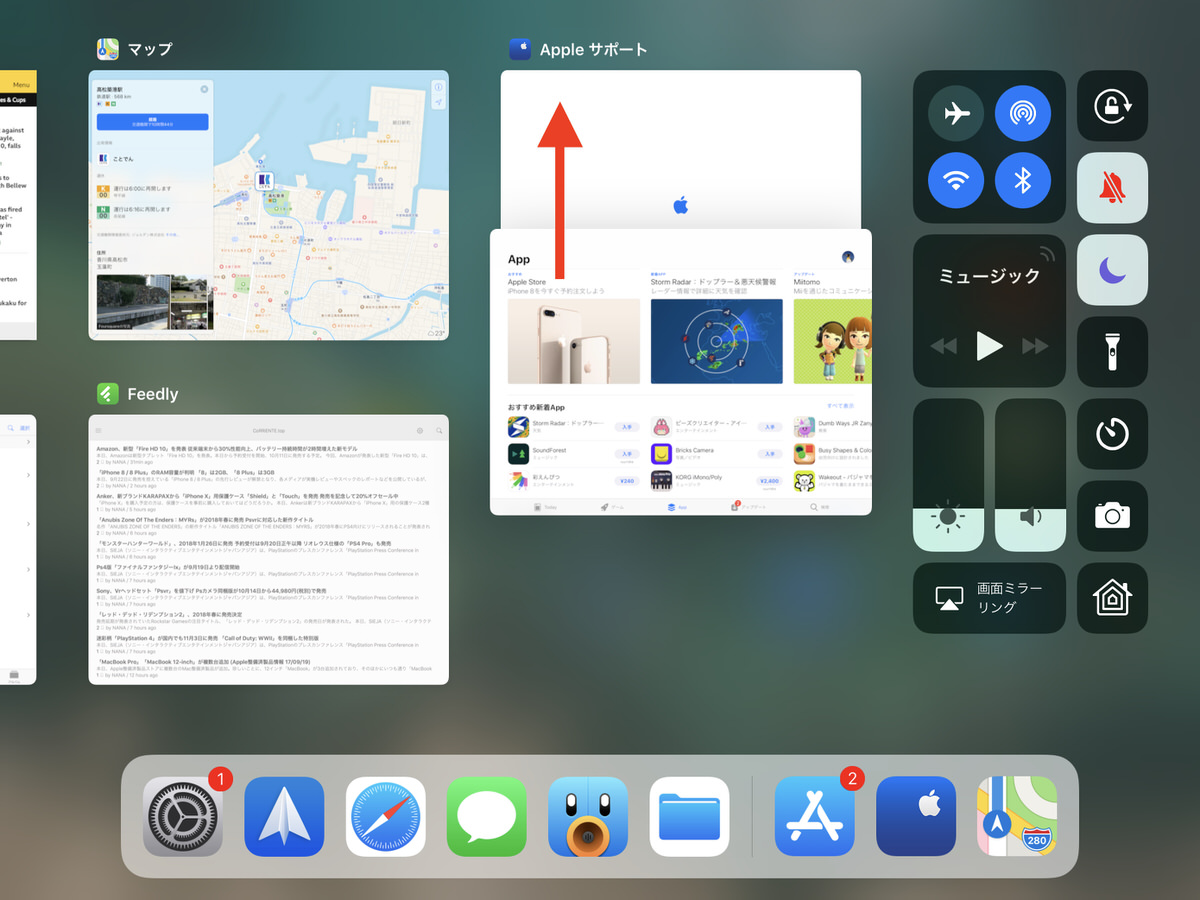
「iOS 11」の新しいアプリスイッチャーは、それぞれのアプリがずらりと並ぶように配置され、見た目が大きく変化している。しかし、アプリを終了する方法はこれまでと変わらず、アプリスイッチャーを左右に動かして終了したいアプリを見つけ、スワイプアップするだけだ。
ただし、これまでは表示の関係で一度に最大4つまでしかアプリを終了することができなかったが、今回からは頑張れば最大8つのアプリを同時に終了することができるように。8つのアプリを同時に終了するには両手を使う必要があるのであまり実用的ではないが。
ちなみに、いらないアプリを終了することでiPadの動作が軽快になると思っている人がいるかもしれないが、iPadはアプリを終了したとしても動作が速くなることはほとんどない。こまめにアプリを終了する必要はないということを頭に入れておこう。
▼ iPhone 15/15 Proの予約は公式オンラインショップから!
Apple、Appleのロゴ、Apple Pay、Apple Watch、FaceTime、GarageBand、HomePod、iMovie、iPad、iPhone、iPhoto、iSight、iTunes、Retinaは、米国および他の国々で登録されたApple Inc.の商標です。
※iPhoneの商標は、アイホン株式会社のライセンスにもとづき使用されています。
※App Store、AppleCare、iCloudは、Apple Inc.のサービスマークです。



